IPhoneでWi-Fiを使用して時間とお金を節約する方法
NS Apple iPhone セルラーネットワークを使用して、ほぼどこからでも自動的にインターネットに接続します。 iPhoneにも内蔵されています Wi-Fi ワイヤレスインターネットネットワークに接続するためのアンテナ。 iPhone Wi-Fi接続を使用すると、いくつかの利点があります。
- 時間の節約: Wi-Fiははるかに高い ネットワーク帯域幅 iPhoneがサポートするセルラープロトコルよりも。 これは通常、アプリのダウンロードとブラウジングが著しく高速になることを意味します。
- コスト削減: iPhoneがWi-Fi経由で接続されている間のネットワークトラフィックは、毎月のデータプランの割り当てにはカウントされません。
iPhoneでのネットワーク接続の監視
iPhoneの画面の左上隅には、ネットワークステータスを示すアイコンが表示されます。
- 接続強度:1〜4本のバーの値は 無線信号強度 iPhoneは現在の接続(Wi-Fiまたはセルラー)を検出します。
- 携帯電話会社: iPhoneにWi-Fi接続がある場合でも、接続強度の横にセルプロバイダーの名前(AT&Tなど)が表示されます。
- 接続タイプ: ネットワーク接続の種類は、プロバイダーの名前の横に表示されます。 iPhoneがセルラーネットワークに接続されている場合、これは「3G」や「LTE」のようなテキストになります。 iPhoneが使用している場合は、Wi-Fiアイコンが表示されます。
iPhoneは、Wi-Fi接続に成功すると、セルラー接続から自動的に切り替わります。 同様に、ユーザーがセルラー接続に戻る場合 Wi-Fiをオフにします または接続が切断されます。
iPhoneをWi-Fiネットワークに接続する方法
iPhone設定アプリには、これらのネットワークへの接続を管理するためのWi-Fiセクションが含まれています。
を開きます 設定 アプリ。
-
タップ Wi-Fi、次に次の画面のスライダーをに切り替えます オン/グリーン. あなたのiPhoneは下で利用可能なワイヤレスネットワークのリストを生成します ネットワークを選択する.
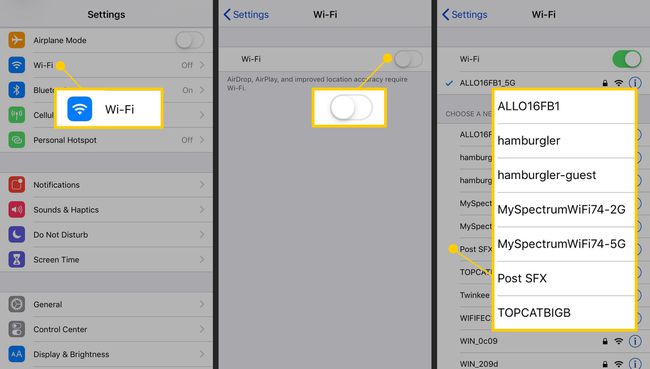
参加したいネットワークの名前をタップし、必要に応じてパスワードを入力します。
パスワードを一度入力すると、iPhoneはそれを記憶します。 横にあるスイッチをタップします 自動参加 情報画面で、可能な場合はいつでもこのネットワークに参加するようにiPhoneに指示します。
iPhoneにWi-Fiネットワークを忘れさせる方法
以前に構成されたWi-Fiネットワークを削除して、iPhoneがネットワークへの自動接続を試みたり、パスワードを保存したりしないようにするには、次の手順に従います。
Wi-Fi画面で、 情報 iPhoneに忘れさせたいネットワークの横にあるボタン。
-
タップ このネットワークを忘れる.
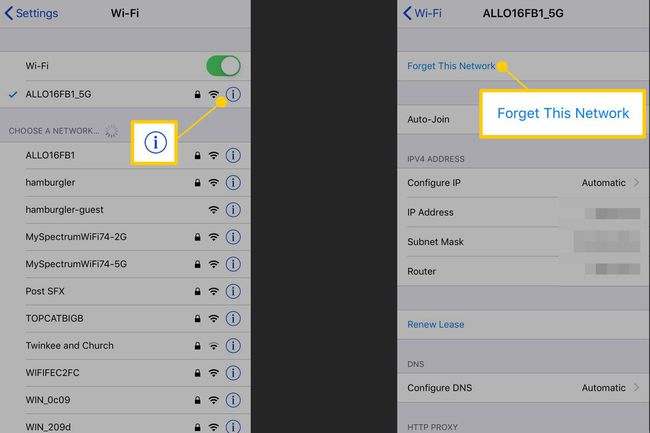
今後、このネットワークに再度参加する場合は、パスワードの入力を求められます。
iPhoneアプリをWi-Fiのみの使用に制限する方法
一部のiPhoneアプリ、特にビデオとオーディオをストリーミングするアプリは、大量のネットワークトラフィックを生成します。 iPhoneはWi-Fi接続が失われると自動的にセルラーネットワークに戻るため、人は気付かないうちに毎月のセルラーデータプランをすばやく消費することができます。
不要なセルラーデータの消費を防ぐために、多くの高帯域幅アプリには、ネットワークトラフィックをWi-Fiのみに制限するオプションが含まれています。 頻繁に使用するアプリで利用できる場合は、このオプションを設定することを検討してください。
セルラーデータを自動的に使用しないようにiPhoneに指示する方法は次のとおりです。
開ける 設定、をタップします セルラー.
-
横にあるスイッチをタップします セルラーデータ オフ/ホワイトに。
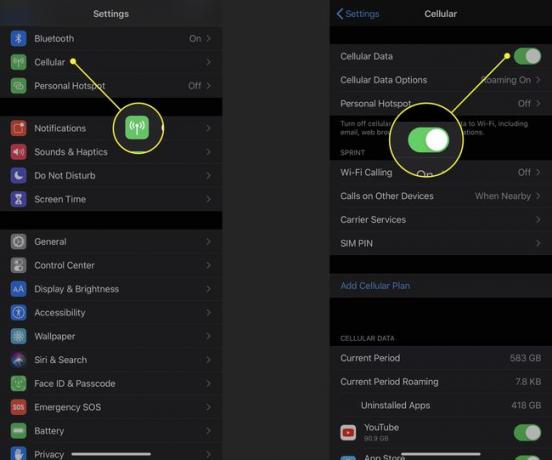
-
緊急時に接続がないというリスクを冒したくない場合は、セルラーデータをオンのままにしておくこともできます。 NS セルラーデータオプション メニューを使用すると、接続の使用目的を制御できます。
データローミング iPhoneが携帯電話会社の範囲外にあるときに、iPhoneを別のネットワークに接続できるようにします。 キャリアからの追加(ローミング)料金を回避するには、このオプションをオフにします。
あなたが持っている場合 LTEを有効にする オプションで、データ、音声、データにセルラーを使用するか、どちらも使用しないようにネットワークを設定できます。 オフにすると、データと通話アクティビティの両方が制限されます。
携帯電話のデータをオフにすると、iPhoneの動作が遅くなる可能性があります。
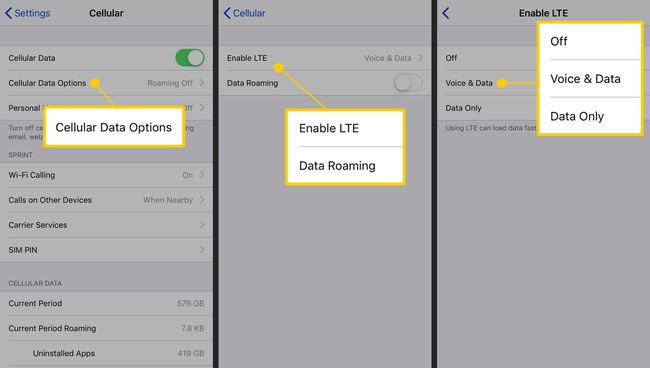
あなたのキャリアがサポートしている場合 Wi-Fi通話、データを保存するためにそれをオンにすることもできます。 この機能 ワイヤレスネットワークを使用して電話をかけることができます セルプランの代わりに。
